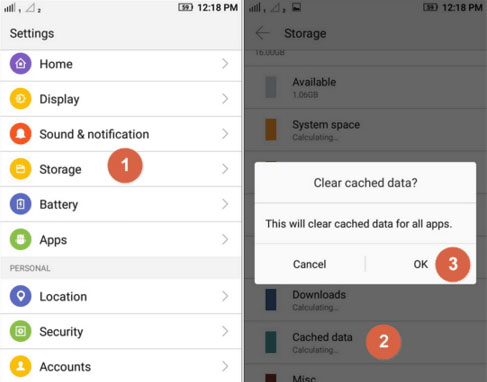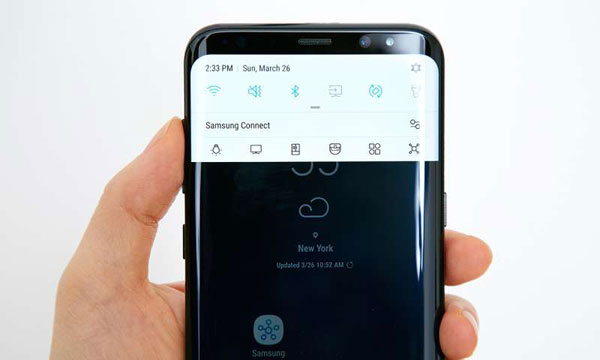
Samsung Galaxy S8 y S8 Plus serían los dispositivos más populares en 2017. Estos dos teléfonos móviles atraen a muchos clientes en todo el mundo en virtud de sus poderosas funciones. Sin embargo, según los comentarios de sus usuarios, hay algunos problemas con Samsung S8 o S8 Plus. Entonces, para su conveniencia, hemos analizado y resumido estos problemas y descubrimos sus soluciones. Si ha comprado uno de estos dos dispositivos recientemente, puede echar un vistazo a este artículo para saber más sobre su dispositivo.
Parte 1. Problema de conectividad (Wi-Fi y Bluetooth)
La red inalámbrica y la conexión Bluetooth serían la característica más importante y esencial de los dispositivos Samsung. Por lo tanto, el problema de conectividad sería el problema que los usuarios están ansiosos por resolver.
RELATED: Cómo Transferir Datos de un Samsung Viejo a uno Nuevo en 5 Métodos Comunes
1. Falla de conexión Wi-Fi
Cuando no puede vincular su Samsung S8 o S8 Plus a la red inalámbrica, puede probar las soluciones a continuación para solucionar el problema.
Soluciones:
-Deslice la pantalla y alterne el icono Wi-Fi por unos minutos. Luego haga clic en el icono nuevamente para volver a encenderlo. Aquí debe asegurarse de que el modo de avión esté deshabilitado.
– Apague el «modo de ahorro de energía». Este modo deshabilitará todos los internets en su dispositivo, por lo que debe deshabilitarlo cuando desee usar Internet. Para apagarlo, puede ir a Configuración> Mantenimiento del dispositivo> Batería y tocar el botón del modo de ahorro de energía.
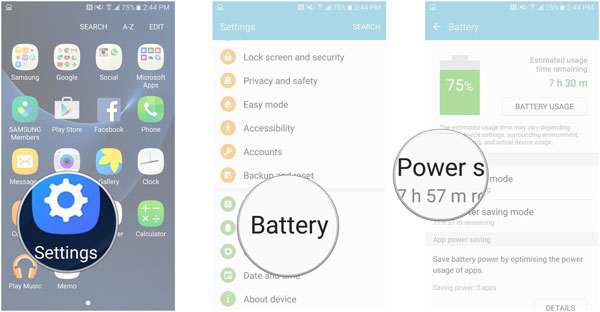
– Verifique la señal de la red.
– Restablecer la configuración de la red. Puede navegar a Configuración> Restablecer> Restablecer la configuración de la red y hacer clic en la configuración de restablecimiento para finalizar el restablecimiento.
2. No se puede vincular a Bluetooth
Bluetooth es otra característica significativa en el dispositivo Samsung para intercambiar datos a distancias cortas. Si no puede conectarlo con éxito cuando tiende a usarlo para transferir archivos, puede seguir los medios a continuación para resolver el problema.
Soluciones:
– Vuelva a conectar el dispositivo de destino a través de Bluetooth. Debe ir a Configuración> Bluetooth para olvidar el dispositivo que está intentando conectarse al principio. Luego vuelva a conectarlo nuevamente.
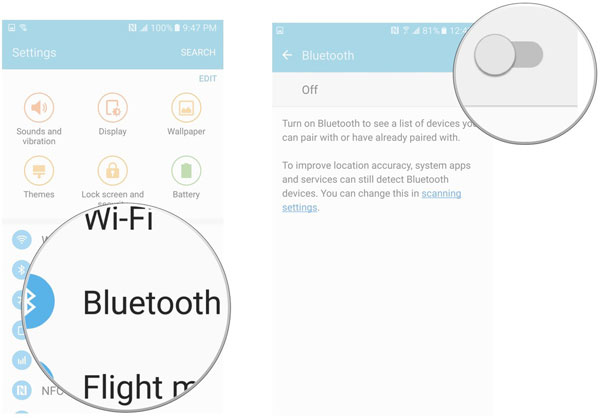
– Verifique las instrucciones del fabricante para el teléfono móvil y el automóvil para ver si ha conectado los dispositivos correctamente. Si no, debe seguir el manual para restablecer las conexiones.
No puedo perderse:
Todo lo que necesitas hacer antes de obtener un nuevo Samsung S8
Parte 2. Problema de pantalla de tinte rojo en Samsung S8
El segundo problema común sería el problema de la pantalla de tinte rojo. Cuando ocurre, el color de su pantalla se volvería más rojizo. Es muy probable que este problema sea causado por el error del sistema. Y afortunadamente, Samsung se ha dado cuenta del problema y inició una actualización de software para solucionar el problema. Por lo tanto, este error se puede resolver fácilmente.
Solución:
– Actualice su software. Para realizar la actualización, puede visitar Configuración> sobre el teléfono para verificar si hay alguna actualización disponible. Si lo hay, debe descargar e instalar el software en su dispositivo para actualizar su teléfono.
Parte 3. Auto-Rotate no funciona
Algunos usuarios informan que la pantalla no puede girar automáticamente cuando están utilizando algunas aplicaciones. Este fenómeno puede ser causado por la respuesta lenta del sistema o la instalación de aplicaciones inadecuadas.
Soluciones:
– Reinicie el teléfono. Simplemente presione y mantenga presionado el botón de encendido para apagar su Samsung y espere por varios minutos. Luego puede presionar el botón de encendido nuevamente para reiniciar su teléfono.
– Reinstale la aplicación. Puede desinstalar la aplicación que tiene este problema y luego reinstalarla en su dispositivo.
– Elimine la aplicación con fallas. Puede ir al modo seguro para averiguar la aplicación haciendo esta molestia y luego eliminarla para abordar el problema. Para ingresar al modo seguro, debe apagar el dispositivo al principio. Luego, simplemente presione y mantenga presionado el botón de encendido hasta que vea el logotipo de Samsung en la pantalla. A continuación, debe presionar y mantener presionado el botón de volumen hacia abajo inmediatamente hasta que el dispositivo deje de reiniciar. Ahora verá que el modo seguro se muestra en la esquina inferior izquierda. Simplemente suelte el botón de volumen hacia abajo una vez que aparezca el modo seguro. Finalmente, simplemente desinstale las aplicaciones que están causando el problema.
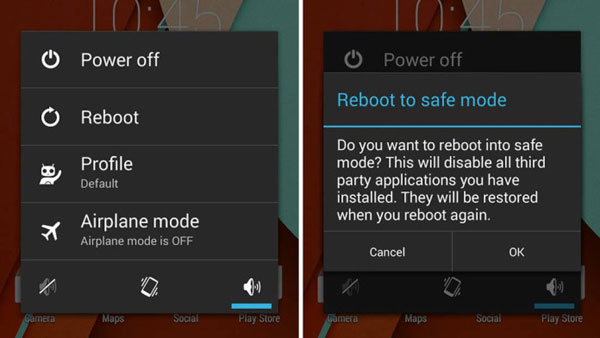
Mejor instalador de aplicaciones Samsung/Desinstalador
Parte 4. Notificaciones push retrasadas
La función de notificaciones push en Samsung Galaxy S8 o S8 Plus empujaría las noticias sobre las aplicaciones en su dispositivo. Esto te ayudaría a mantenerte al día con las últimas noticias. Sin embargo, algunos usuarios dicen que las notificaciones no llegan a tiempo, lo que los haría perder algunas noticias significativas. Por lo tanto, es necesario que solucione este problema.
Solución:
– Optimizar el uso de su batería. Puede navegar a Configuración> Aplicaciones> Acceso especial> Optimizar el uso de la batería> Cambiar a. Luego agregue las aplicaciones que desea obtener notificaciones sin demora en esta carpeta.
Parte 5. DQA sigue parando
El nombre completo de DQA es la evaluación de la calidad de los datos. Se utiliza para monitorear la conexión de datos Wi-Fi. Normalmente, el DQA sigue deteniendo el problema de la actualización del sistema o la conexión Wi-Fi para que pueda resolver el problema a partir de estos dos aspectos.
Soluciones:
– Actualice su Samsung S8 o S8 Plus si hay alguna actualización disponible.
– Reinicie su teléfono Samsung.
– Restablecer la configuración de red en su dispositivo.
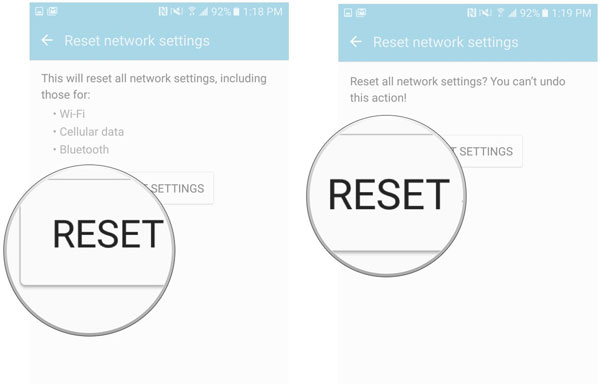
– Borrar partición de caché. Debe ir a la configuración y luego seleccionar la opción de almacenamiento en esta carpeta. A continuación, elija datos en caché y toque Eliminar para borrarlos.